С начала ХХ века большое распространение получили новые рамки, которые отражали господствующий стиль в искусстве. Это и импрессионистские, и сюрреалистичные, и рамки в стиле модерн. Всплыли давно забытые методы, практиковавшиеся старыми мастерами (плетение из соломки). Не остались без внимания и рисованные рамки, в основном применяющиеся при создании фресок. Именно о таких рисованных рамках выв узнаете из этого урока.
Непременной частью любого живописного произведения является рамка. Она подчеркивает оригинальность, своеобразие работы и только ей присущие особенности. Именно поэтому подобрать рамку для картины может далеко не каждый человек, и занимаются этим в основном профессионалы. Ведь выбор обрамления произведений такой большой, что невозможно перечислить даже все основные параметры. Однако основополагающими являются размер, структура, рельефность и цвет этого изделия. Также рассматриваются особенности интерьера, в который данное произведение будет помещено. Ну и, конечно же, никогда не стоит забывать о личном восприятии, любви к тем либо иным материалам и цветам, если творение предназначается в частное владение.
С начала ХХ века большое распространение получили новые рамки, которые отражали господствующий стиль в искусстве. Это и импрессионистские, и сюрреалистичные, и рамки в стиле модерн. Всплыли давно забытые методы, практиковавшиеся старыми мастерами (плетение из соломки). Не остались без внимания и рисованные рамки, в основном применяющиеся при создании фресок.
Компьютерная графика предоставляет грандиозные возможности в этой области. Вы можете подбирать текстуру, менять цвет уже после создания готового варианта, что никак не возможно в реальной жизни. Ну и наконец, оформление в компьютерной графике играет также не последнюю роль. Не обойтись без него ни при оформлении работ, предназначенных в издательское дело, ни при Web-дизайне.

Для начала необходимо подобрать и открыть файл с картинкой (фотографией), которую мы желаем поместить в рамочку.
Теперь создаем новый канал. Для этого открываем палитру Channels (Каналы), используя кнопку внизу палитры Create new channel (Создать новый канал), создаем новый канал, который по умолчанию будет называться Alpha 1. В итоге на месте нашего первоначального изображения появится большой черный прямоугольник. Не пугайтесь — так и должно быть!
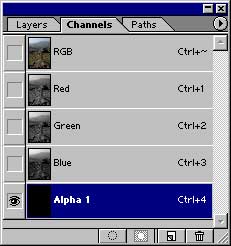
Далее, с помощью инструмента Rectangular Marquee (Прямоугольное выделение) создаем прямоугольное выделение в нашем новом канале, отступив от краев ровно настолько, насколько широкую мы желаем получить рамку.
Теперь необходимо инвертировать полученное выделение, произведя следующую последовательность действий: выполняем команду Select>Inverse (Выделение>Инвертировать выделение) или просто нажимаем комбинацию клавиш <Shift>+<Ctrl>+<I>. Затем заливаем белым цветом образовавшееся между двумя пунктирными линиями пространство: Edit>Fill (Редактирование>Залить),авменю Contents>Use>White (Содержание>Использовать>Белый). В результате мы получаем черный прямоугольник в белой рамке.
Удаляем выделение командой Select>Deselect (Выделение>Убрать выделение (<Ctrl>+<D>)) и используем какой-нибудь фильтр, например: Filter>Pixelate>Color Halftone, а с параметрами можете поэкспериментировать сами.
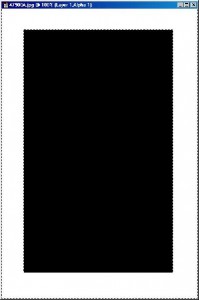
И, наконец, переходим обратно в RGB-канал и загружаем созданный нами шаблон — Select>Load Selection (Выделение>3агрузить выделение). Затем заполняем Edit>Fill (Редактирование>3алить) цветом фона, на котором будет лежать картинка.
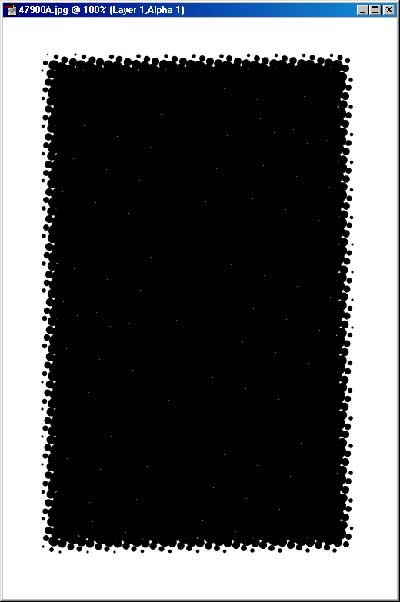
Вот в общем-то и все дела. Остается лишь отменить выделение, да не забыть сохранить полученное изображение.
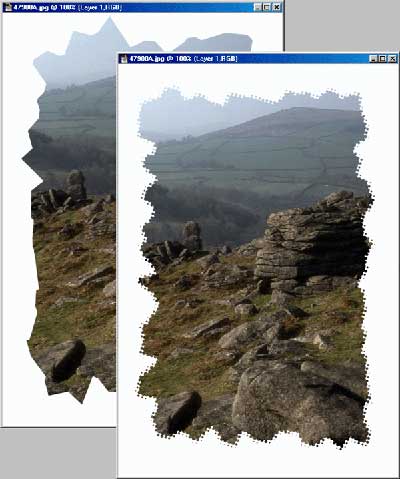
Источник: art911.ru
